|
|
日期:112年12月5日(二)
時間:13:00-16:00
地點:泰山區義學國小校史室
授課老師:王曉梅老師
授課領域:五年級數學
採課單元:第八單元面積
學習平台:因材網
公文與附件:
公開授課資料:
日期:112年12月5日(二)
時間:13:30 – 16:00
地點:碧華國小
- 說課:演講廳
- 公開授課:六年2班教室
- 議課:會議室
授課老師:鄭佑津老師
授課領域:六年級綜合領域
授課單元:第三單元暖化警戒綠色生活

簽到單:
公文與附件:
公開授課流程:
- 下午第1節:說課,在演講廳。
- 下午第2節:公開授課,在六年2班教室。
- 下午第3節:議課,在會議室。
公開授課資料:
教學成果:
教學錄影:
活動照片:
說課:
公開授課:
議課:
日期:112年12月1日(五)
時間:上午8點40分簽到,9點課程開始
地點:臺北市日新國小/日新科技中心
配合事項:
- 本場次課程請師長攜帶筆電參加
- 不開放校內停車,請搭乘大眾交通工具前往
承辦單位:
教育部國民及學前教育署國民中小學課程推動工作─課程與教學輔導組─科技領域輔導群
課程表:
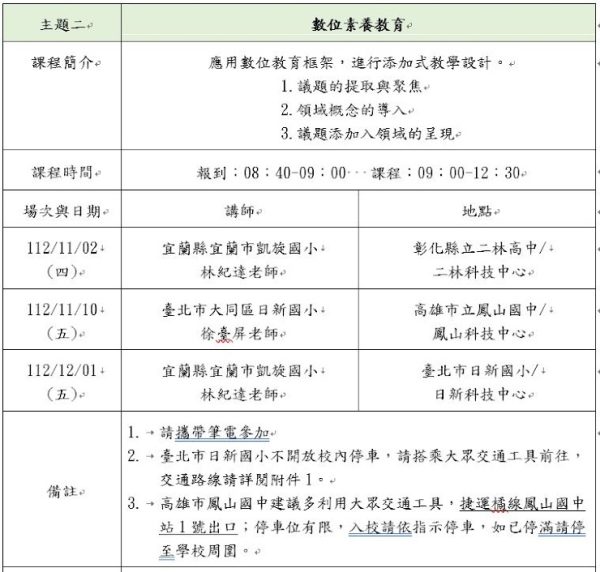
課程內容:
今日主版:
文本/素材/教材:
AI共備:
「以終為始」素養導向的議題教學:
議題添加入領域的呈現(簡易版):
1-1.議題的提取與聚焦
1.覺知問題 (察覺社會現象)
1-2.領域概念的導入
1-3.AI 共備
議題添加入領域的呈現(豐富版)
2-1.議題的提取
2.理解知識 (討論與對話)
2-2.議題的聚焦
2-3.領域概念的導入
3. 習得技能(體驗與實作)
2-4.領域概念的導入:
4. 建立僅價值(探究與思考)
2-5.領域概念的導入
5. 實踐行動(解決問題)
教學資源:
AI教學工具影片:
日期:112年12月1日(五)
時間:8:30-11:30
地點:仁愛國小綠光屋、109班教室
授課老師:莊麗萍老師
授課領域:一年級數學
採課單元:認識形狀
學習平台:均一教育平台

公文與附件:
公開授課資料:
【資訊工作日誌】【上個月工作日誌】【網路管理】
12月29日(五):
- 體育器材室交換器 LevelOne GEP-0530,智慧網管系統上是離線狀態,網路 Ping 不到,無法連到此交換器,但接在此交換器的電腦,皆可正常上網,疑似VLAN設定跑掉,教育局CC平台報修,並通知教研中心華電駐點人員。
- 家長會辦公室電腦網段改設至行政網段。
- 將家長會辦公室交換器 LevelOne GEP-0530,第1埠-UPLink埠帶VLAN 5 Tag,其餘2-5埠帶VLAN 5 Untag,上層交換器接在第47埠-Trunk 埠。注意事項:若上層交換器連接埠是Trunk 埠,UPLink埠帶VLAN 5 Untag,其他埠會取不到IP。
- 下列 D-Link DWL-6610 AP 離線、亮紅燈,待維修:
家長會、演講廳(前)、幼兒園健康中心、幼兒園海豚班、幼兒園小象班、幼兒園統感體能室、幼兒園白兔班。
- 繼續撰寫本校-新北市112年度智慧學習典範學校成果報告書。
- 原智慧教室要改為未來教室,教室內原電腦移至電腦維修室。
- 咨詢教育局承辦人:有關「112學年度設備延保暨專科教室網路設備建置採購案」:
- 安裝新AP的教室,若有舊AP,可請廠商協助拆除嗎?可。
- 若原舊AP的室內配線可一併協助拆除嗎?否。
- 新AP的網路配線在L2機櫃端,若上一案的Patch Panel 有空port,可請工班直接裝新的Keystone 並附Patch Core 短跳線,再接到L2交換器上嗎?否。
- 持續追蹤本校未取得 A1、A2、新北市智慧學習種子教師必修研習時數的老師。
- 持續追蹤本校-5G智慧學習示範學校KPI:計畫班級課堂實施成果、學生自主學習量表。
12月28日(四):
- 三年18班導師借用充電車 V車 13台 iPad,進行行動學習教學。
- 撰寫本校-新北市112年度智慧學習典範學校成果報告書。
- 持續追蹤本校未取得 A1、A2、新北市智慧學習種子教師必修研習時數的老師。
- 持續追蹤本校-5G智慧學習示範學校KPI:計畫班級課堂實施成果、學生自主學習量表。
- 廠商取走報修的2間教室的D-Link DGS-1210-10P 交換器。
12月27日(三):
- 將教育局新配發的充電車W車移至四年12班,設定W車課堂班級,導師教師機和w30為教師,w01-w29為學生。
- 原四年12班充電車A車移至電腦教室(一),重設A車課堂班級,a30為教師,a01-a29為學生,原四年12班導師教師機移除教師身份。
- 充電車A車內部充電線重整,A20、A26保護套上蓋脫落,重新黏貼,並加膠帶加強。
- iPad G08 脫離課堂管控,重新將該iPad 使用者移出班級學生群組,儲存,再加回原班級學生群組,儲存,恢復正常。
- 登入本校Jamf Pro伺服器,知會各充電車管理班級老師,未連網者連網,電量不足者速充電,有故障者送資訊組檢修。
- 追蹤本校未取得 A1、A2、新北市智慧學習種子教師必修研習時數的老師。
- 追蹤本校-5G智慧學習示範學校KPI:計畫班級課堂實施成果、學生自主學習量表。
12月26日(二):
- 科任許○瑤老師借用充電車 E車iPad,進行行動學習教學。
- 科任黃○慈老師借用 iPad 5台,進行行動學習教學。
- 課研組長借用 iPad 6台,進行學習扶助班教學。
- iPad F01-F08 未能完整更新APP,許多APP一直在等待中,問題無法解決,系統重置→清除所有內容和設定,重新納管,恢復正常。
- 上午,本校-新北市112年中小學新設校暨增班學校學習載具採購案-晶盛工程師至校點收相關設備,並進行安裝設定。
- 教務處 V車 V01-V06 iPad 轉移至輔導處 F車,重新編號:F25-F30,補足該車iPad數量至30台,另配發USB充電器和觸控筆給輔導處,補足該車iPad觸控筆至30支。
- 新充電車編號 W,iPad 編號:W01-W30,保護套貼上標籤紙,作業系統升級至 iPadOS 17.2版,暫放於電腦維修室。另 6台 iPad 移至教務處 V車,編號 V01-V6,作業系統升級至 iPadOS 17.2版。
- 觸控筆拆封後,貼上標籤紙,充飽電,集中保管於教務處資訊組。
- 設定W車新班級,W30為教師機。
- 審查完成10所學校的五年級資轉彈性課程計畫,每校皆提供審閱意見或建議及審閱結果,寄電子郵件給教育局承辦人。
- 登入本校Jamf Pro伺服器,發現部份「行動裝置App」發佈方法未設成 Install Automatically/Prompt Users to Install,導致當iPad 重置→清除所有內容和設定,重新納管後,這些行動裝置App不會自動安裝。
- 將所有的「行動裝置App」發佈方法全改設成 Install Automatically/Prompt Users to Install
- 重新調整設定描述檔:教育部預設 App 資料夾 – 混合版,讓 iPad 桌面更乾淨。
- 2台之前報修 iPad,廠商修復送回。
12月25日(一):
- 本校-新北市112年中小學新設校暨增班學校學習載具採購案-iPad到貨
- 規畫並設定新配發的iPad裝置名稱,註冊無線網路,列印保護套和觸控筆標籤紙。
- 完成本校5G智慧學習示範學校12月15日教授入校輔導紀錄表,並上傳至教育部5G智慧學習計畫管考系統。
- 登入並探索新北市國民教育輔導團-Hahow for Campus|多元數位內容學習方案。
- 教育局CC平台報修 C203教室(三年5班) 或 A404教室(六年11班) 2間教室的 D-Link DGS-1210-10P 交換器。
12月22日(五):
- 上午,本校聖誕節活動直播
- 清查並公告本校未完成A1、A2、智慧學習種子教師必修課程的老師名單,請他們在12月底前務必取得研習時數。
- 科任許○瑤老師借用充電車 E車iPad,進行行動學習教學。
- 中午,「學習扶助E起來」12月份聚會。
- 下載本人擔任資訊教育輔導團員負責的10所學校的五年級資轉彈性課程計畫,準備進行審查作業。
- 研究myViewBoard新北市教育局採購帳號開通說明:
- 本校112年中小學新設校暨增班學校學習載具採購案-平板充電車到貨
12月21日(四):
- 三年4班導師借用充電車 E車 iPad,進行行動學習教學。
- 請教研中心大同駐點工程師,將本校D-Link DWL-6610AP 原SSID:eduroam、TANetRoaming、NTPC-Mobile停用,新增1個SSID:BHES-Mobile,使用金鑰認證。
- 將本校 D-Link DAP-X2850 AP、D-Link DAP-2682 AP、Cisco AP的SSID,全正名為 eduroam、TANetRoaming、NTPC-Mobile。
12月20日(三):
12月19日(二):
- 上午,至仁愛國小,參加:112年12月份三重區資訊組長會議暨成長研習(1121219)
- 二年5班教室觸屏開機閃一下就變成黑頻,已向宏碁潘經理與盛源王副總反映。
- 盛源已派工程師至校維修:系統更新後,恢復正常,但休眠功能變成右下方開關鈕會閃紅、藍燈,必須再按一下開關鈕才會喚醒觸屏。
- 向盛源工程師確認,此為最新版本的功能,一旦進入休眠,開關鈕就會一直閃紅、藍燈,必須按一下開關鈕才會喚醒觸屏,原先按觸屏就會喚醒的功能已失效。
12月18日(一):
- 本校112年11、12月份公開授課雜支請購單,送核章。
- 本校112年11月份工作會議暨成長研習講師、助教鐘點費、專家學者輔導費、雜支請購單,送核章。
12月16日(六):
12月15日(五):
12月14日(四):
- 三年18班導師借用V1-V13 iPad,進行行動學習教學。
- 幼兒園海豚班教室交換器LevelOne 離線,但網路線接在上面的電腦網路卻都可正常運作,疑似設定跑掉。
- 三年7班1台iPad充電線斷在充電孔內,教育局CC平台線上報修。
- 協助多位行政人員開啟公文管理系統。
- 送出本校 Apple HomePod mini 藍牙喇叭請購單及本校112年度重點學校推動活動學校收支結算表。
12月13日(三):
- 上午7:40,將教務處回收紙箱移至本校資源回收室。
- 上午第3、4節參加五年3班實習老師陳○傑老師的公開授課、說議課。
- 科任許○瑤老師借用充電車 D車iPad,進行行動學習教學。
- 一年7班導師借用V1-V7 iPad,進行行動學習教學。
- 五年3班實習老師陳○傑老師借用充電車 E車iPad,進行公開授課教學。
- 持續追蹤本校納管iPad升級作業系統的情形。
- 2條充電線故障,教育局CC平台線上報修。
- 協助多位行政人員開啟公文管理系統。
- 送出本校iPad藍牙鍵盤保護套(含筆槽)、Type C Hub和12埠USB充電器請購單。
12月12日(二):
- 科任許○瑤老師借用充電車 D車iPad,進行行動學習教學。
- 一年7班導師借用充電車 E車 iPad,進行行動學習教學。
- 本校1台內部伺服器故障,重新啟動電腦後,恢復正常。
- 整理電腦教室(一),將回收紙箱移至教務處。
- 本校採購的電腦教室課椅(巨力AE-304大S椅)到貨,夥同工友,將椅子搬至電腦教室(二),並將原電腦教室(二)的低吧椅移至走廊,將好的椅子分置於3間電腦教室、電腦機房、電腦維修室和教務處,故障的椅子移至本校待報廢區。
- 下午1:30,參加線上研習:校園網路架構及有線無線網路管理(1121212)
- 下午下班後,升級本校納管iPad作業系統至最新版:iPadOS 17.2
12月11日(一):
- 一年7班導師借用充電車 E車 iPad,進行行動學習教學。
- 科任李○桃老師借用充電車 D車 iPad,進行行動學習教學。
- 上午10:30,本月份擴大行政會議。
- 協助行政人員開啟公文管理系統。
- 本校執行教育部5G智慧學習計畫進度:
- 完成教育部5G智慧學習計畫管考系統11月份線上填報,並填報線上大表。
- 繳交本校入校輔導、公開授課及教案三個項目的資料至Google Classroom課程:「112至113年 新北市 5G智慧學習推動計畫」
- 完成本校_112年「5G智慧學習學校推動計畫」執行進度報告,並繳交給教育局承辦人。
- 持續追蹤本校計畫班級導師完成學生自主學習量表和班級課堂成果報告。
12月8日(五):
12月7日(四):
- 五年3班實習老師陳○傑老師借用充電車 E車iPad,進行行動學習教學。
- 上午8:00-10:30,進行本校50週年校慶運動會直播。
- 上午9:00,2名中華電信工程師至校進行本校112學年度AP建置案場勘。
- 請教育局承辦人協助調查本校為何一直未收到教育局指定晶盛科技配發給各校的充電線,並致電晶盛科技請其儘速寄來。
- 追蹤本校申購的電腦椅,為何已近20日,廠商至今未送貨來。
- 收到本校訂購的9.7吋iPad含筆槽多折保護套和觸控筆。
- 午休時段,請學生協助拆觸控筆的包裝盒,並將取出物一一分類。
- 下午,列印新購iPad 保護套和觸控筆的標籤貼紙,並貼上。
- 請輔導組長,協助更換輔導處F充電車上所有iPad的保護套,並發給觸控筆。
- 送出本校-新北市智慧學習典範學校經費收支結算表。
12月6日(三):
12月5日(二):
- 昨日本校進行自設變電站年度斷電檢修,復電後,多個網路設備故障,待修。
- Dlink DWL-6610 AP故障:幼兒園海豚班、統感體能室、白兔班、小象班和家長會。
- ZyXEL XGS1930-28HP交換器網路不通:H棟1樓右側:將光纖miniGBIC,從第49埠移至第52埠,恢復正常連線。
- LevelOne GEP-0530 3.8.2交換器網路不通:幼兒園海豚班和後門。
- 多班導師反應教室網路不通,甚至電腦主機不過電:大多將電源線和網路線重插拔後,恢復正常。
- 四年3班教室網路不通,經檢修,意外發現1顆外來的基地台,對本校校內網路發IP,導致四年3班教室電腦無法上網。登入該基地台,將其DHCP服務關閉,並將其重新啟動,電腦正常取得IP,網路恢復正常。後續,調查該基地台位在何處。
- 幼兒園後門施工停電:幼兒園後門交換器和碧華國小碧華門到離校刷卡機未連線。
- 拆下總務主任總務處辦公桌上的1台舊電腦 L480,含1對2 KVM 和網路線。
- 對本校納管iPad作業系統未升級至最新版者,進行後續追蹤。
- 上午11:45,晶盛工程師至校進行生生用平板案設備定期巡檢。
- 下午,薦派1名本校5G智慧學習示範學校計畫老師,至義學國小跨校公開觀課:義學國小「教育部自主學習節公開授課」(1121205)
- 下午1:30-4:00,本校「教育部自主學習節公開授課」(1121205)
- 112學年度第1學期國小資訊教育輔導團112年12月份團務會議取消。
12月4日(一):
- 校慶補假。
- 今日本校進行自設變電站年度斷電檢修,復電後,下午4:00,升級本校納管iPad作業系統至最新版:iPadOS 17.1.2
12月2日(六):
12月1日(五):
|
|